WordPress Admin Paneli Adresi Nasıl Değiştirilir: WordPress sitenizin kurulumundan itibaren yapmanız gereken en önemli işlemlerden biri de WordPress admin paneli linkini değiştirme eylemidir. Herhangi bir saldırı gerçekleştiğinde kapatmanız gereken ilk güvenlik açığı bu olduğu için WordPress admin yolunu nasıl değiştirebilirsiniz açıklamak istedik.
WordPress dünya genelinde en çok kullanılan site altyapısıdır. Bu yüzden bilgisayar korsanlarının da daima hedefinde oluyor. Temel düzeydeki WP saldırıları da genellikle herkesçe bilinen admin giriş URL’i vasıtasıyla gerçekleşiyor. Admin giriş URL’i üzerinden kullanıcı adı ve şifre denemeleriyle bile siteler hacklenebiliyor. Dolayısıyla sadece basit bir işlemle admin yolunu değiştirmek bile sitenizi önemli ölçüde koruyacaktır.
WP-Admin Giriş Adresi Nasıl Değiştirilir?
WP sitenizin güvenliği için pek çok şey yapabilirsiniz. Bunların ilki de sitenizin yönetici (admin) paneline giriş yapmanızı sağlayan admin giriş linki değiştirme işlemi. WordPress varsayılan olarak site giriş linkinizi siteadi.com/wp-admin/ ya da siteadi.com/wp-login.php olarak belirler. Tabii bu herkes tarafından bilindiği için sitenizi güvenlik tehditlerine/saldırılarına son derece açık bir hale getirir. Bu yüzden de WordPress admin paneli linkini değiştirerek sadece sizin bildiğiniz kişiselleştirilen bir admin giriş URL’i oluşturmalı, kullanacağınız güvenlik eklentilerine ek olarak sitenizin güvenliğini güçlendirmelisiniz.
UYARI: WordPress admin paneli linki değiştirme işlemine ek olarak alabileceğiniz bir diğer güvenlik önemli de giriş isminizi “admin” dışında, herkesin bilemeyeceği bir şey yapmaktır. Yönetici giriş ismi sıklıkla “Admin” yapıldığı için hackleme girişimleri, özellikle “admin” kullanıcı adı ile yapılmaya çalışılıyor. Aynı zamanda büyük-küçük harf, rakam ve işaret kombinasyonuyla güçlü bir şifre oluşturmanız gerekir. Birçok kişi tarafından bilinen bir admin giriş URL’si, “admin” kullanıcı adı ve kolay bir şifre sizi pek çok tehditlere karşı açık bir hale getirir.
WordPress wp-login ve wp-admin yolunu değiştirmek için 2 yöntem vardır. İlki siteniz için son derece önemli olan .htaccess dosyasına ekleyeceğiniz kodlar yardımıyla yapılmasıdır. Ancak .htaccess dosyası üzerinden çalışmak hassas bir iş ve çeşitli bozulmalar yaşamanıza sebep olabilmektedir. Öte yandan her güncellemede ya da bir sebeple dosyayı yeniden oluşturmanız gerekebilmektedir. Aynı zamanda kodu tekrar eklemeniz de gerekir. İkinci yöntem ise admin giriş linkini değiştirmek için çok daha basit, hızlı, güvenli ve kullanışlı olan eklentileri kullanmaktır.
Eklenti kullanarak wp-login ve wp-admin giriş adresi nasıl değiştirilir bakalım:
WPS Hide Login Nasıl Kurulur?
WordPress admin paneli linki değiştirme işlemi yapabileceğiniz pek çok eklenti mevcut. Biz sitenizi yormayacak hafif ve kullanışlı bir eklentiyi tanıtacağız: WPS Hide Login
WPS Hide Login nasıl kurulur ve ayarlanır adım adım inceleyelim:
Öncelikle WP sol menüde bulunan Eklentiler başlığına, ardından da sayfa başındaki Yeni Ekle butonuna tıklayın.
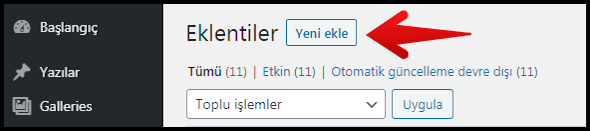
Sağ tarafta bulunan arama çubuğuna WPS Hide Login yazın. Açılan eklenti listesinde WPS Hide Login eklentisini bulun ve Şimdi Kur butonuna tıklayın.
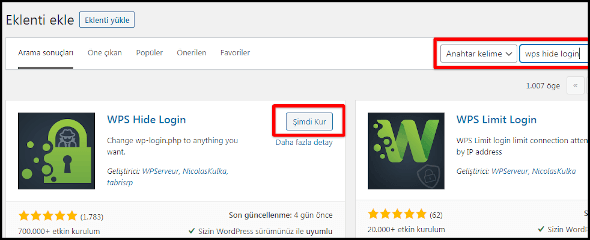
Kurulum tamamlandığında Etkinleştir butonuna tıklayın.
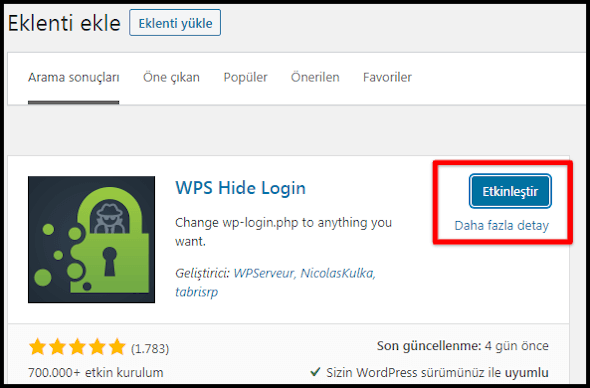
Eklentiler listesine dönerek WPS Hide Login’i bulun ve hemen altındaki Ayarlar/Settings butonuna tıklayın. Ya da sağdaki menüde bulunan Ayarlar sekmesinin alt kısmındaki WPS Hide Login’i bularak tıklayın.

Eklenti karşınıza iki link seçeneği çıkarmaktadır: Login URL ve Redirection URL. Login URL kısmına boşluk ve Türkçe karakter kullanmadan yeni admin giriş URL’inizi giriniz. Unutmayın bundan sonra sitenizin yönetici paneline bu linki kullanarak giriş yapabileceksiniz. Unutmayacağınız ancak kimsenin de bulamayacağı bir şey yazmalısınız. Değişiklikleri Kaydet diyerek yeni giriş URL’inizi aktif edin.
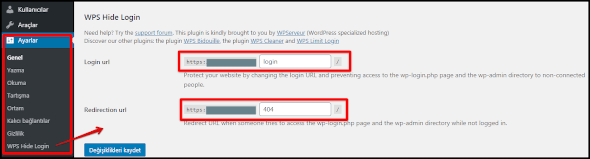
Kayıt işlemi tamamlandıktan sonra WPS Hide Login sayfanın hemen üst bölümde yeni admin giriş URL’inizi tam olarak gösteriyor. Artık sitenizin yönetici paneline girmek için kullanacağınız yeni adres, siteadı.com/deneme123/ şeklinde.
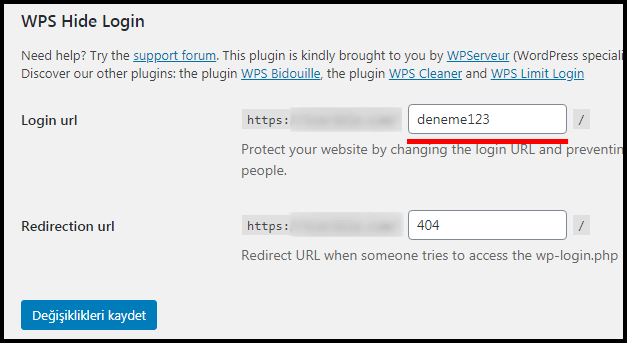
WPS Hide Login nasıl kurulur ve ayarlanır inceledik. Eğer sitenizin güvenliğini sağlamak için iThemes Security ya da All In One WP Security eklentisini kullanıyorsanız bu eklentiler de WordPress admin paneli linki değiştirme seçeneği sunmaktadır. Ek bir eklentiye gerek kalmadan güvenlik eklentisi üzerinden de düzenleme yapabilirsiniz.







